定期券WEB予約から購入までの手順
(通学定期・在校生向け)
-
進級時以外に通学定期券を購入される方は、地下鉄の各駅に設置している「定期券専用発売機」で継続購入ができます。ご利用期間の変更も可能です。
利用手順を動画で確認
利用手順をテキストで確認
事前に準備しておくもの
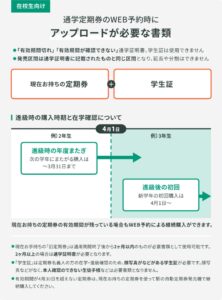
現在お持ちの定期券
現在お持ちの定期券の画像アップロードが必要です。
通用期間終了後から2か月以内のものが、必要書類として利用可能です。通用期間終了後2か月以上の場合は、通学証明書が必要です。
学生証または通学証明書
学生証または通学証明書のアップロードが必要です。
顔写真などがなく、本人確認のできない生徒手帳などは必要書類となりません。
アップロードが必要な書面
用紙型の通学証明書の場合

証明書の表面(うら面がある場合は両面とも)をアップロードします。
カード形式の通学証明書の場合
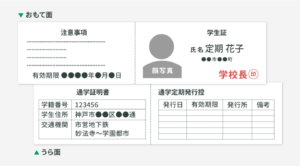
学生証と一体型の場合
表面とうら面をアップロードします。
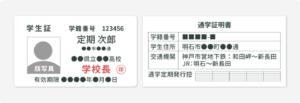
学生証と分離型の場合
学生証と通学証明書の両方をアップロードします。
定期券購入申込書に学校証明がある場合

「学校証明」の記入面をアップロードします。
本人確認書類の画像アップロードでは、必要箇所にマスキングを!
本人確認書類のうち、定期券名義ご本人以外の氏名、生年月日、住所は、見えないようにマスキングしてください。マスキングがない場合、定期券の予約番号を発行することができません。
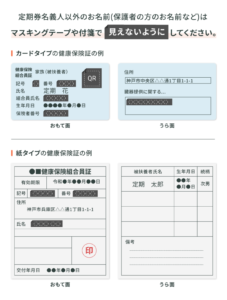
STEP1 スマホ・PCで「ご利用区間・ご利用者」情報の入力
WEB予約サイトにアクセスし、「ご利用区間」「ご利用者の情報」など必要事項を入力して、予約申込みをします。 確認画面で「予約番号」が発行され、その後、「予約完了」メール※が発送されます。
予約時に通知方法の「メール」「SMS」「通知しない」を選択できます。「通知しない」を選択された場合、予約番号をメモなどにお控えください。
PiTaPaカードをご利用のお客様へ
PiTaPaカードには「カナ大文字」の姓名が登録されています。必ず「カナ大文字」でお名前を入力してください。「英字」や「漢字」で入力された場合、定期券を発行することができません。
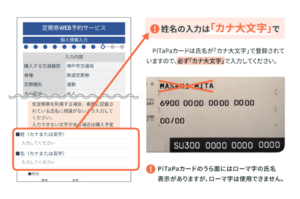
STEP2 承認通知を確認
交通局で内容確認のうえ、申込みから原則24時間以内(年末年始など休業日は除く)に【承認】または【却下】通知を電子メール※で発送します。
予約時に通知方法の「メール」「SMS」「通知しない」を選択できます。「通知しない」を選択された場合、予約番号をメモなどに控え、専用サイトへ予約番号でログインし、承認状況を確認してください。
申込み内容に不備がある場合、予約を承認することができません。却下通知の理由をご確認のうえ、再度、予約をお願いいたします。
STEP3 自動定期券発売機で購入
STEP1で発行した予約番号と生年月日を自動定期券発売機に入力すると、定期券を購入できます。購入手順は、以下のページでご確認ください。
お電話でのお問い合わせ
地下鉄三宮駅定期券発売所
TEL:078-392-2571
営業時間:平日 7時30分~19時30分/日曜・祝日 10時~17時






















